Àrea de trabalho
AKVIS Watercolor pode trabalhar independentemente como um programa autônomo (standalone) bem como um plugin para programas de gráfico.
Standalone é um programa autônomo. Você pode executá-lo da maneira usual.
Plugin é um módulo adicional para editores gráficos, por exemplo, para Photoshop, AliveColors e outros programas compatíveis. Para chamar o plugin, selecioná-lo a partir de filtros do seu programa de edição de imagem.
O espaço de trabalho é organizado de acordo com o modo de interface escolhido: Parâmetros ou Predefinições.
No modo Parâmetros a janela padrão do programa está visível.
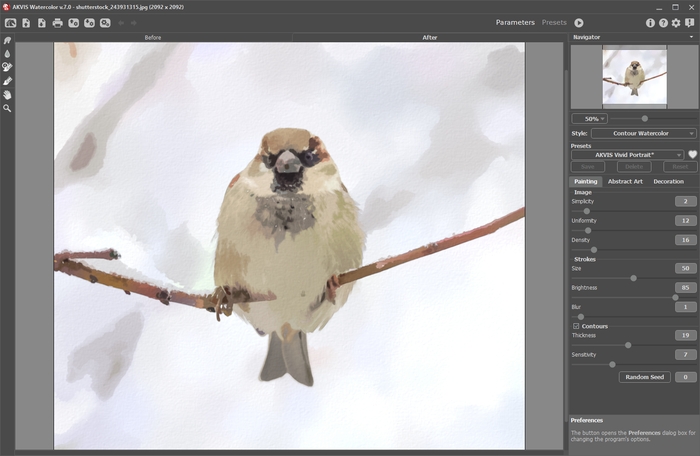
Àrea de trabalho do AKVIS Watercolor
O botão Predefinições no painel superior permite alternar para o modo de exibição visual de predefinições (Galeria de predefinições).
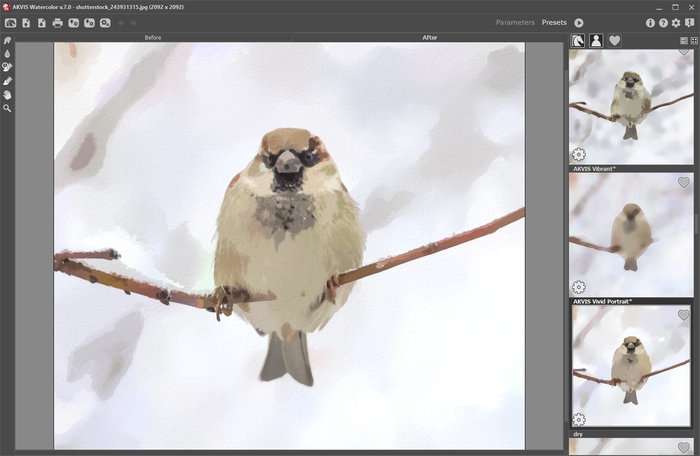
Galeria de predefinições
A parte esquerda da janela do AKVIS Watercolor é pega pela Janela de imagem com duas abas: Antes e Depois. Sob a aba Antes se pode ver a foto original, a aba Depois mostra a imagem resultante. Para alternar entre as abas e comparar a imagem original com o resultado você pode simplemente colocar o cursor sobre a imagem e dar um clique com o botão esquerdo.
Na parte superior da janela do programa você pode ver o Painel de controle.
- O botão
 abre a página Web do AKVIS Watercolor.
abre a página Web do AKVIS Watercolor.
- O botão
 (somente na versão autônoma) permite abrir uma imagem para processar.
(somente na versão autônoma) permite abrir uma imagem para processar.
A tecla de atalho para o comando é Ctrl+O no Windows, ⌘+O no Mac.
Clique com o botão direito do mouse neste botão para mostrar a lista das imagens recentamente abertas. Você pode ajustar o seu número nos opções do programa. - O botão
 (somente na versão autônoma) permite salvar imagens para o disco.
(somente na versão autônoma) permite salvar imagens para o disco.
A tecla de atalho para o comando é Ctrl+S no Windows, ⌘+S no Mac. - O botão
 (somente na versão autônoma) permite imprimir a imagem.
(somente na versão autônoma) permite imprimir a imagem.
- O botão
 importar ajustes predefinidos de um arquivo .watercolor.
importar ajustes predefinidos de um arquivo .watercolor.
- O botão
 exportar uns arquivos ajustes predefinidos com a extensão .watercolor.
exportar uns arquivos ajustes predefinidos com a extensão .watercolor.
- O botão
 (somente na versão autônoma) abre a caixa de diálogo Processamento em lote.
(somente na versão autônoma) abre a caixa de diálogo Processamento em lote.
- O botão
 carrega as linhas guias salvas de um arquivo .direction.
carrega as linhas guias salvas de um arquivo .direction.
- O botão
 permite salvar as linhas guias em um arquivo com a extensão .direction.
permite salvar as linhas guias em um arquivo com a extensão .direction.
- O botão
 /
/  liga e desliga as linhas guias.
liga e desliga as linhas guias.
- O botão
 permite desfazer as últimas operações feitas com as ferramentas. A tecla de atalho é Ctrl+Z no Windows, ⌘+Z no Mac.
permite desfazer as últimas operações feitas com as ferramentas. A tecla de atalho é Ctrl+Z no Windows, ⌘+Z no Mac.
- O botão
 permite refazer as operações canceladas. A tecla de atalho é Ctrl+Y no Windows, ⌘+Y no Mac.
permite refazer as operações canceladas. A tecla de atalho é Ctrl+Y no Windows, ⌘+Y no Mac.
- O botão
 iniciar o processamento da imagem com a tendência fixada. A imagem resultante é mostrada na aba Depois.
iniciar o processamento da imagem com a tendência fixada. A imagem resultante é mostrada na aba Depois.
- O botão
 (somente na versão plugin) permite aplicar o resultado da conversão. Quando o botão é clicado, as mudanças são aplicadas á imagem e a janela do plugin fecha.
(somente na versão plugin) permite aplicar o resultado da conversão. Quando o botão é clicado, as mudanças são aplicadas á imagem e a janela do plugin fecha.
- O botão
 mostra informações sobre o programa.
mostra informações sobre o programa.
- O botão
 abre os arquivos de ajuda do programa. A tecla de atalho é F1.
abre os arquivos de ajuda do programa. A tecla de atalho é F1.
- O botão
 chama a Opções da caixa de diálogo.
chama a Opções da caixa de diálogo.
- O botão
 abre a janela que mostra as últimas notícias sobre Watercolor.
abre a janela que mostra as últimas notícias sobre Watercolor.
A parte esquerda da Janela de imagem lá é uma Barra de ferramentas. Diferentes ferramentas aparecem na abas Antes e Depois.
Ferramentas de pré-processamento (na aba Antes):
- O botão
 ativa e desativa Pré-visualização.
ativa e desativa Pré-visualização.
- O botão
 (somente na versão autônoma) ativa a ferramenta Recortar que permite cortar áreas indesejadas na imagem.
(somente na versão autônoma) ativa a ferramenta Recortar que permite cortar áreas indesejadas na imagem.
- O botão
 ativa a ferramenta Direção de traços desenho das linhas guias (no estilo Aquarela clássica nas versões Home Deluxe e Business).
ativa a ferramenta Direção de traços desenho das linhas guias (no estilo Aquarela clássica nas versões Home Deluxe e Business).
- O botão
 ativa a ferramenta Borracha usada para apagar as linhas guias tanto parcial como totalmente.
ativa a ferramenta Borracha usada para apagar as linhas guias tanto parcial como totalmente.
Ferramentas de pós-processamento (para as licenças Home Deluxe e Business na aba Depois):
- O botão
 ativa a ferramentas Borrar que permite adicionar rapidamente um toque artesanal ao seu desenho, mistura os cores na imagem e remoção de irregularidades
ativa a ferramentas Borrar que permite adicionar rapidamente um toque artesanal ao seu desenho, mistura os cores na imagem e remoção de irregularidades
- O botão
 ativa a ferramentas Desfoque. Esta ferramenta cria o efeito desfoque, reduzindo o contraste da cor entre os pixels adjacentes.
ativa a ferramentas Desfoque. Esta ferramenta cria o efeito desfoque, reduzindo o contraste da cor entre os pixels adjacentes.
- O botão
 ativa a ferramentas Pincel histórico que permite reduzir o efeito e restaurar a imagem ao seu estado original.
ativa a ferramentas Pincel histórico que permite reduzir o efeito e restaurar a imagem ao seu estado original.
- O botão
 ativa a ferramenta Pincel de Aquarela que permite desenhar traços de aquarela translúcidos.
ativa a ferramenta Pincel de Aquarela que permite desenhar traços de aquarela translúcidos.
Ferramentas adicionais:
- O botão
 ativa a ferramenta Mão que permite rolar a área exibida da imagem se, na escala escolhida, a imagem toda não cabe na janela. Para mover a imagem você deve pressionar este botão, colocar o cursor sobre a imagem, pressionar o botão esquerdo e, mantendo-o pressionado, mover a imagem na janela.
ativa a ferramenta Mão que permite rolar a área exibida da imagem se, na escala escolhida, a imagem toda não cabe na janela. Para mover a imagem você deve pressionar este botão, colocar o cursor sobre a imagem, pressionar o botão esquerdo e, mantendo-o pressionado, mover a imagem na janela.
Dê um clique duplo no ícone ajusta a imagem à janela de imagem.
ajusta a imagem à janela de imagem.
- O botão
 para ativar a ferramenta Zoom que altera a escala da imagem. Para aumentar a escala, pressione o botão e clique com o botão esquerdo na imagem. Para diminuir a escala, clique com o botão esquerdo com tecla Alt on the image. pressionada. A tecla de atalho é Z
para ativar a ferramenta Zoom que altera a escala da imagem. Para aumentar a escala, pressione o botão e clique com o botão esquerdo na imagem. Para diminuir a escala, clique com o botão esquerdo com tecla Alt on the image. pressionada. A tecla de atalho é Z
Dê um clique duplo no ícone para fazer a escala de imagem a 100% (o tamanho real).
para fazer a escala de imagem a 100% (o tamanho real).
Navegue e escale a imagem usando a janela de navegação - Navegador. Na janela de navegação pode se ver uma cópia da imagem reduzida. A moldura vermelha mostra a parte da imagem que agora esta visível na Janela de imagem; A área do lado de fora da moldura estará sombreada. Arraste a moldura para tornar visíveis outras partes da imagem. Para mover a moldura traga o cursor para dentro da moldura, pressione o botão esquerdo do mouse e mantenha-o pressionado, mexa a moldura na janela de navegação.
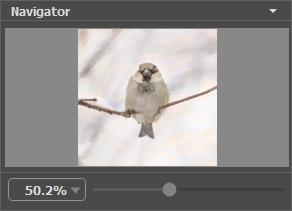
Navegador
Para rolar a imagem na Janela de imagem pressione a barra de espaço no teclado e arraste a imagem com o botão esquerdo do mouse. Use a roda de rolagem do mouse para mover a imagem para cima e para baixo, mantendo a tecla de controle Ctrl pressionada - para a esquerda e direita, mantendo a tecla Alt pressionada – meça a imagem. Clique direito na barra de rolagem para ativar o rápido menu de navegação.
Use o cursor, para medir a imagem na Janela de imagem. Quando mover o cursor para a direita, a escala da imagem aumenta. Quando mover o cursor para a esquerda, a escala da imagem se reduz.
A escala da imagem também pode ser mudada entrando com um novo coeficiente dentro do campo da escala. O cair do menu mostra alguns coeficientes frequentemente usados.
A tecla de atalho pode ser usada para modificar a escala da imagem + e Ctrl++ en Windows, ⌘++ no Mac para aumentar a escala da imagem - e Ctrl+- en Windows, ⌘+- no Mac para reduzir a escala.
Sob o Navegador há um Painel de ajustes, onde você pode escolher o estilo de pintura (Aquarela clássica ou Aquarela de contorno) e as Predefinições, além de ajustar os parâmetros nas abas:
- Na aba Pintura pode ajustar os cenários para conversão foto/pintura dependendo do estilo escolhido: Aquarela clássica/Aquarela de contorno.
- Usando a aba Arte abstrata você pode mudar a forma ea cor dos objetos, dando-lhes um aspecto único e fantástico.
- Na aba Decoração (Texto/Tela/Moldura) você pode adicionar texto à sua imagem, ajustar a tela e aplicar uma moldura.
Sob o Painel de ajustes você pode ver dicas para o parâmetro e o botão sobre o qual passa o cursor. Você pode escolher onde as dicas serão mostradas ou ocultá-las nas Opções do programa.
